WordPressで目次を作成する方法(簡単な方法)
公開: 2022-05-20投稿が長すぎたり、読みたいセクションが見つからなかったりしたために、投稿を読むのをやめたことがありますか? これは、作成者が目次を作成した場合に解決できます。
サイトの投稿に目次を含めると、大きな投稿の構造を評価し、SEOに役立ちます。 この機能は、読者がスクロールせずに投稿の関連セクションにジャンプできるようにすることで、ユーザーエクスペリエンスを向上させます。
この投稿では、プラグインを使用する場合とプラグインを使用しない場合の2つの方法でWordPressサイトの目次を作成する方法を紹介します。 参考までに、WordPressプラグインの最適な目次も示します。
WordPressの投稿に目次を含める必要があるのはなぜですか?
目次(TOC)を使用すると、読者はWordPress投稿の関連セクションにすばやくジャンプできます。これにより、特に長い形式のコンテンツの読みやすさが向上します。
目次を含めると、検索エンジン最適化も向上します。 たとえば、ユーザーが検索目的に答えるセクションにすばやく移動できるようにすることで、Webサイトのバウンス率を下げることができます。
さらに、目次は、検索エンジンの結果ページ(SERP)でWebページをより魅力的に表示するのに役立つ場合があります。 目次を含めると、Googleは投稿のさまざまなセクションへのジャンプリンクを自動的に生成できます。
プラグインなしでWordPressに目次を追加する
WordPressには、WordPressにアンカーリンクを追加できる新しいHTMLアンカーオプションが追加されました。 このオプションを使用すると、プラグインを使用せずに目次をすばやく作成できます。
それがどのように機能するか見てみましょう。
最初に、見出しにHTMLアンカーを追加します。 見出しを選択し、右側のオプションから[詳細設定]タブをクリックします。 次に、 HTMLアンカーボックスにアンカーテキストを入力します。
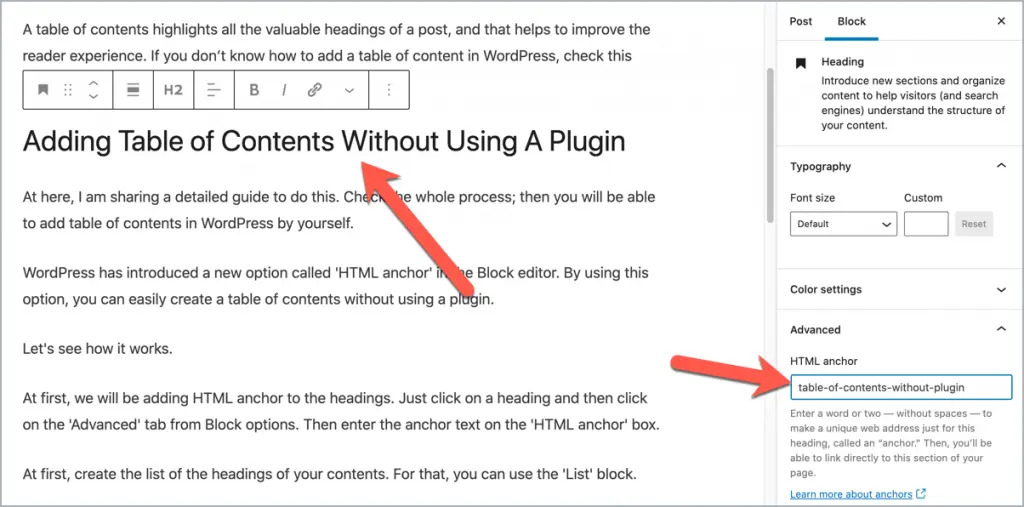
他の見出しでも同じことを行います。
それでは、コンテンツのリストを作成しましょう。 Listブロックを使用してリストを作成できます。
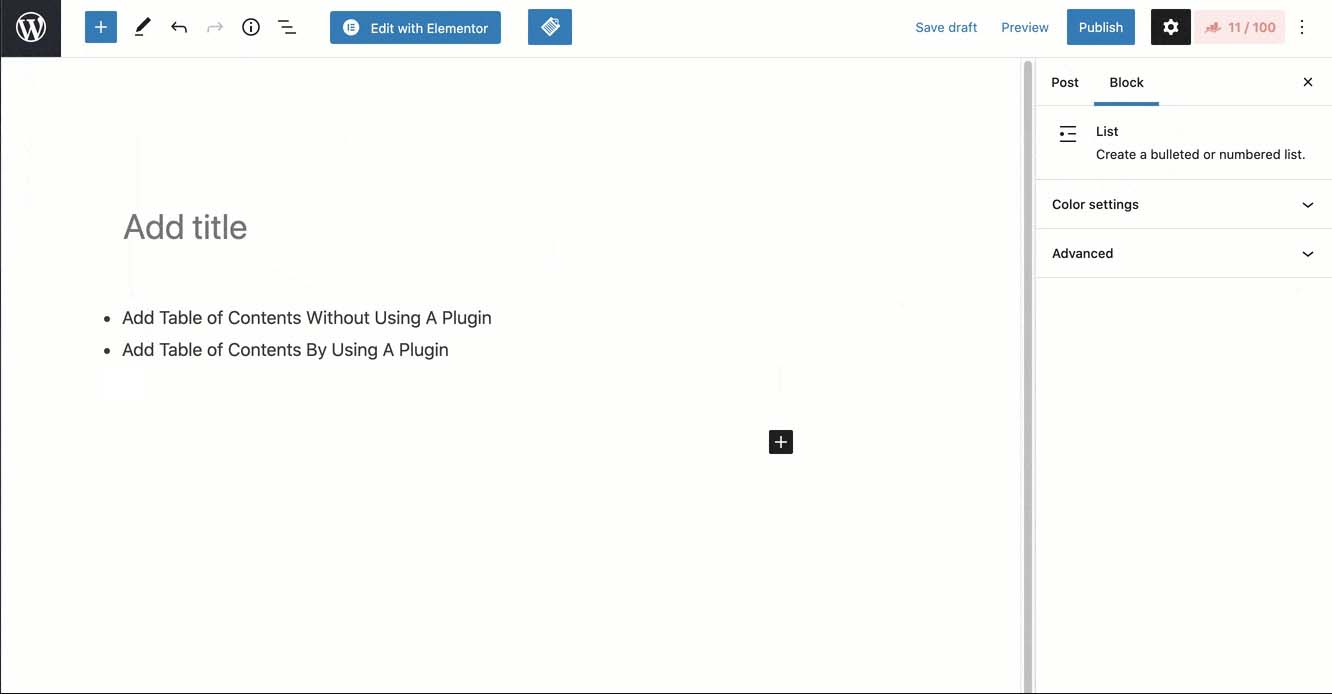
コンテンツのリストの準備ができたら、アンカーリンクを追加できます。 テキストを選択し、アンカーテキストの直前の#でリンクします。
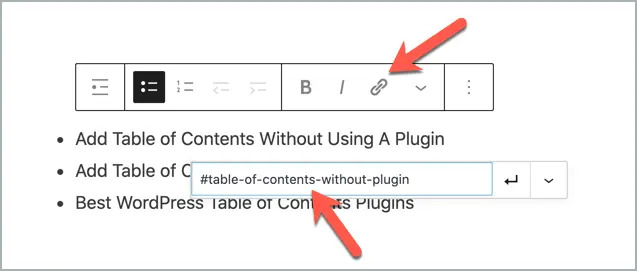
他のリストについても同じことを行うと、目次の準備が整います。
これは単純なプロセスですが、HTMLとCSSの知識が必要です。 コーディングに慣れていない場合は、プラグインを使用してWordPressの投稿とページに目次を追加できます。
プラグインを使用してWordPressに目次を追加する
さまざまな見出しのある大きな投稿の場合、目次を手動で作成すると時間がかかる場合があります。 幸いなことに、WordPressプラグインはこれを支援することができます。
この投稿では、Easy TableofContentsのWordPressプラグインを使用してWordPressで目次を作成します。
まず、Easy TableofContentsプラグインをインストールしてアクティブ化します。
アクティベーション後、 [設定]»[目次]ページに移動します。 ここから、位置の選択、コンテナのラベルの選択など、目次の一般設定を管理できます。
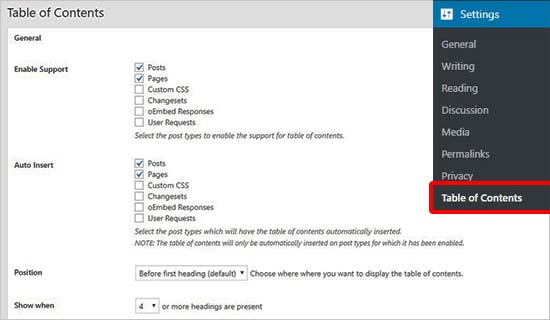
投稿タイプごとに目次の自動挿入を有効または無効にすることもできます。 プラグインを有効にすると、4つ以上の見出しを持つ記事に目次が追加されます。 その数は好きなように調整できます。
その後、下にスクロールして目次ボックスの外観を変更できます。 ここから、テーマを選択したり、幅と高さを変更したり、フォントサイズを変更したり、目次ボックス用にカスタマイズされたカラーパレットを作成したりできます。
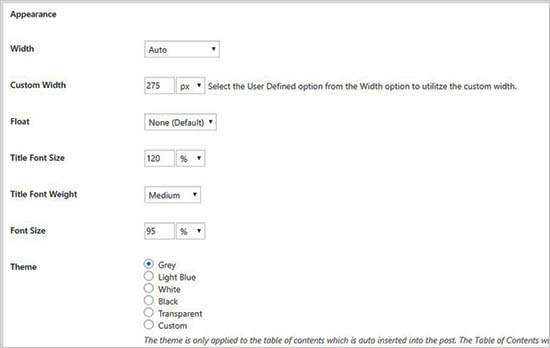
次に、[詳細設定]セクションに移動します。 ほとんどのサイトではデフォルト設定で十分ですが、変更が必要かどうかを確認するためにそれらを確認できます。
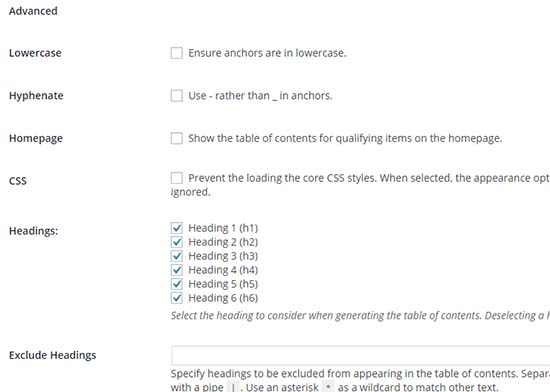
最後に、[変更を保存]ボタンをクリックして、これらの設定を保存します。
5つの最高の目次WordPressプラグイン
以下は、WordPressサイトに目次を追加するために使用できる最高のTOCWordPressプラグインです。
1.簡単な目次
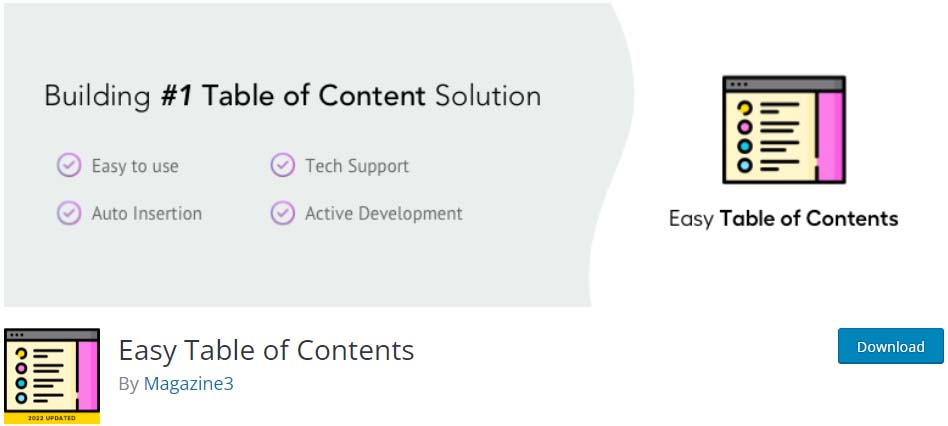
Easy TableofContentsは人気のあるWordPressTOCプラグインです。 これにより、ユーザーはHTMLコードを編集しなくても、目次をすばやく作成できます。 上記のようにプラグインの設定を構成するだけで、TOCが投稿に自動的に表示されます。
このプラグインにはプレミアムバージョンはありません。 したがって、そのすべての機能は無料で利用できます。
簡単な目次の長所:
- ページの見出しに基づいて目次が自動的に生成されます。
- 特定のページや投稿の目次を簡単に有効または無効にできます。
- 見出しをネストして、リストをナビゲートしやすくすることができます。
- WordPressのネイティブブロックエディターであるGutenbergで動作します。
- バックエンドは、広範な色、幅、およびテキストサイズのカスタマイズオプションを提供します。
簡単な目次の短所:
- 一部のユーザーは、プラグインが不要なコードで肥大化し、サイトの速度が低下する可能性があると不満を漏らしています。
- TOCをWebサイトのさまざまなセクションに手動で挿入することはできません。
2.LuckyWP目次
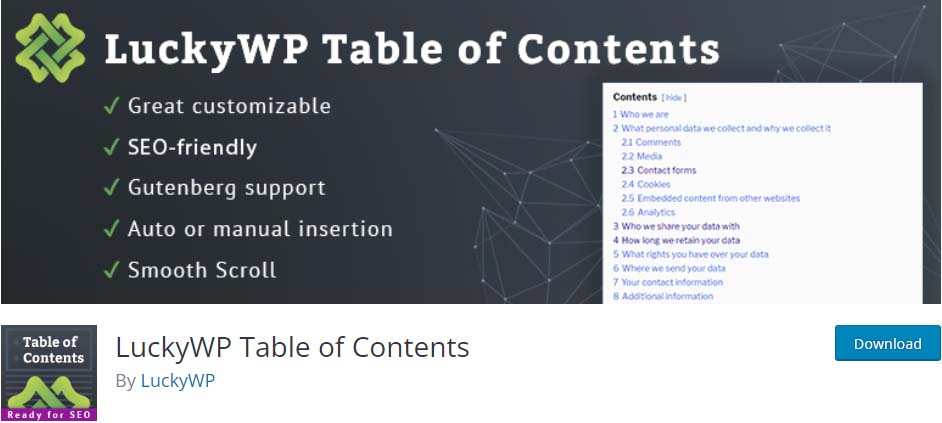

LuckyWP目次は無料のTOCWordPressプラグインで、Gutenbergブロック、サイドバーウィジェット、または手動挿入(ショートコード付き)を使用して目次を作成できます。
さらに、LuckyWPはさまざまなWordPressページビルダープラグインとも互換性があります。 ユーザーは、目次の幅、ホバーカラー、フォントサイズを変更して、見栄えを良くすることができます。 フローティングTOCオプションも提供します。
このプラグインは、SEOに適した機能と優れたユーザーエクスペリエンスを提供し、すべてのツールは無料です。
LuckyWPの長所目次:
- 高度にカスタマイズ可能です。
- ToCには、ユーザーエクスペリエンスを向上させるための「表示/非表示」オプションが含まれています。
- WordPressのネイティブブロックエディターであるGutenbergで動作します。
- TOCに表示する見出しの最小数を指定できます。 ページがこれらの基準に一致しない場合、目次は表示されません。
- 各セクションのラベルをカスタマイズして、スキャンを容易にすることができます。
LuckyWPの短所目次:
- これは、Gutenberg、Elementor、Beaver Builder、WPBakeryなどのいくつかのページビルダーでのみ機能します。
- 「自動挿入」オプションをオンにすると、目次がすべてのページに表示されますが、ページ(製品ページなど)によっては奇妙に見える場合があります。
3.目次プラス
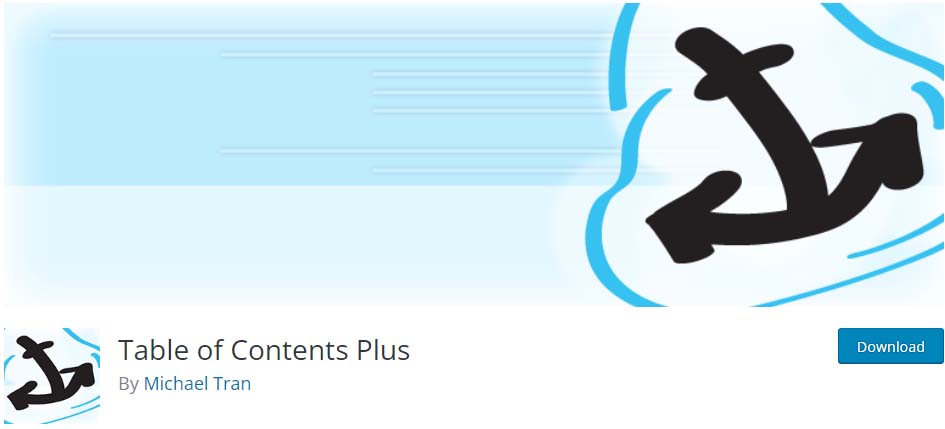
Table of Contents Plusは、広く使用されている目次プラグインの1つであり、300,000を超えるアクティブなインストールがあります。
このプラグインを使用すると、長いページやカスタム投稿用のコンテンツ固有のインデックスまたは目次を簡単に作成できます。 次に、これらのインデックスをサイドバーに配置して、Webサイトをウィキペディアのように見せることができます。
これは、コンテンツが豊富なWebサイトに最適であり、高密度の情報を整理するコンテンツ管理システムと互換性があります。
目次に加えての長所:
- 目次の位置を変更して、見出しの最小数を定義できます。
- ショートコードを使用して目次を非表示にしたり、特定のセクションを除外して見栄えを良くしたりできます。
目次の短所プラス:
- 自動挿入は、カスタム投稿タイプでショートコードがすでに使用されている場合にのみCPTで機能します。
4.アルティメットブロック
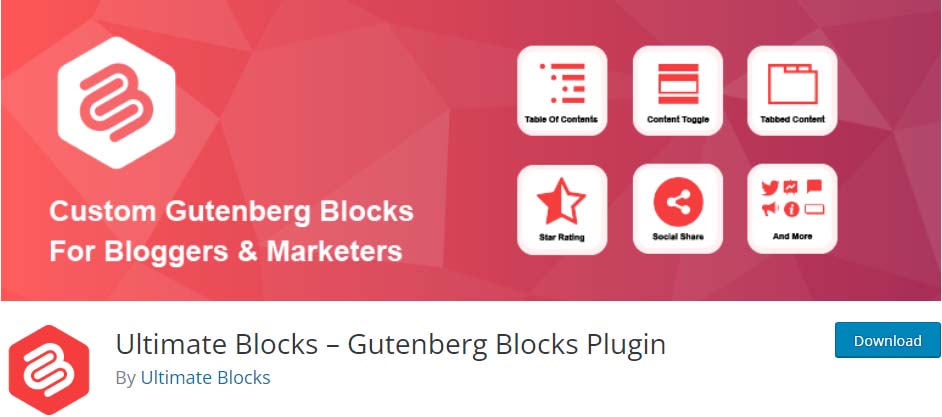
Ultimate Blockは、目次ブロックとともに、WordPressGutenbergエディター用に47種類のブロックを提供する多目的プラグインです。 すべてのブロックは無料で、WordPressバージョン5.0以降で動作します。
さまざまなコンテンツタイプの広範なWebサイト投稿がある場合は、このプラグインが適しています。 たとえば、目次ブロックに加えて、行動の呼びかけや紹介文のブロックを含めたいブロガーやマーケターにとって理想的です。
究極のブロックの長所:
- ページの見出しに基づいて目次を作成します。
- ユーザーは、目次を表示するか非表示にするかを選択できます。
- ブロックを挿入するだけで、ページまたは投稿のどこにでもToCを配置できます。
- ユーザーエクスペリエンスを向上させるために、リストアイテムを2列と3列に分割できます。
究極のブロックの短所:
- サードパーティのページビルダーでは機能しません。
- カスタマイズオプションの数には限りがあります。
5.英雄的な目次
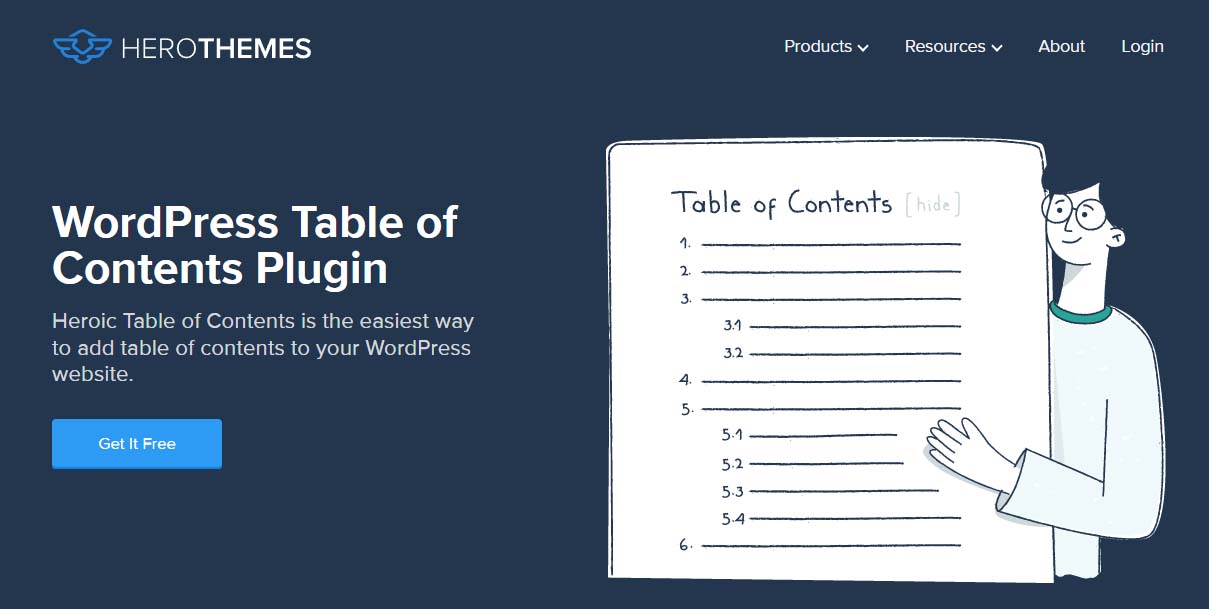
Heroic Table ofContentsは無料のToCWordPressプラグインで、自動的に作成された目次をサイトに追加できます。
このプラグインは記事を読み取り、見出し(h1、h2、h3など)を含む目次を作成します。 不要な見出しクラスはすぐに非表示にできます。 つまり、記事を編集するたびにToCを手動で生成したり更新したりする必要はありません。
さらに、WordPressブロックとして構築されているため、HeroicToCをコンテンツにドラッグアンドドロップするのは簡単です。
英雄的な目次の長所:
- ページの見出しに基づいて目次を作成します。
- 見出しのラベルを変更して、見出しを短くしてスキャンしやすくすることができます。
- 番号付き、箇条書き、またはプレーンリストから選択できます。
- これはグーテンベルクに最適化されており、WordPressのネイティブブロックエディター内で簡単に使用できます。
英雄的な目次の短所:
- 4つのTOCスタイルのみが付属しています。
- カスタマイズオプションの数には限りがあります。
結論
WordPress Webサイトに目次を追加することは、バウンス率を減らし、全体的なSEOを向上させるための優れた戦術です。
幸い、WordPressの投稿に1つ含めるのは簡単なプロセスです。 この投稿で説明したように、ユーザーは手動で、またはプラグインを使用して目次を作成できます。
また、WordPressプラグインのトップコンテンツのいくつかを紹介します。 WordPressを初めて使用する場合は、無料で簡単に使用できるEasy TableofContentsプラグインをお勧めします。
この投稿が、WordPressの投稿やページに目次を作成する方法を学ぶのに役立つことを願っています。 この投稿が気に入ったら、私たちのウェブサイトでこのような投稿をもっと読んでください。
- 2022年に最高のWordPressテーブルプラグイン
- WordPress SEO:2022年にウェブサイトのランキングを上げるためのヒント
